Page 1
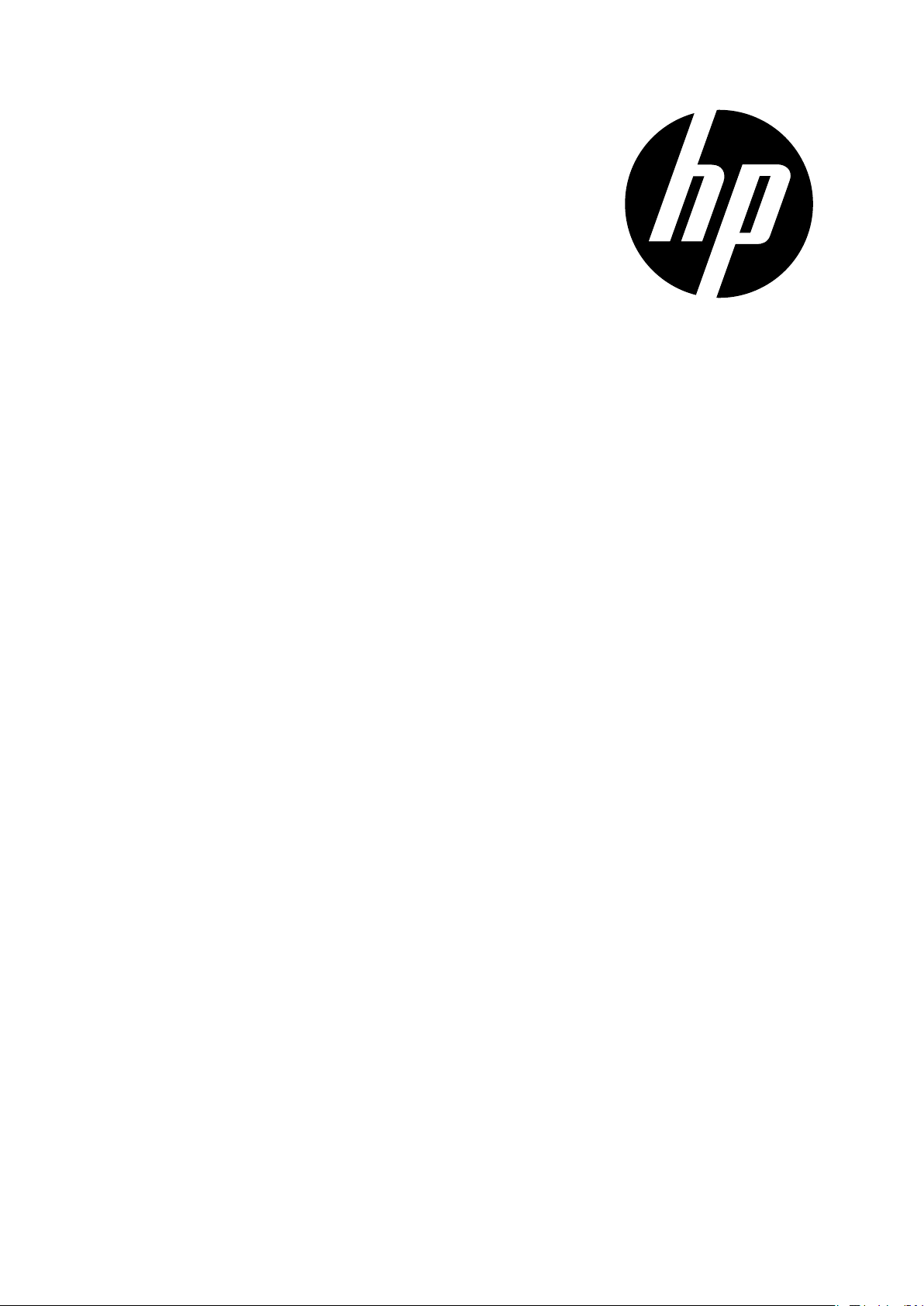
Видеорегистратор f100
Руководство пользователя
Page 2
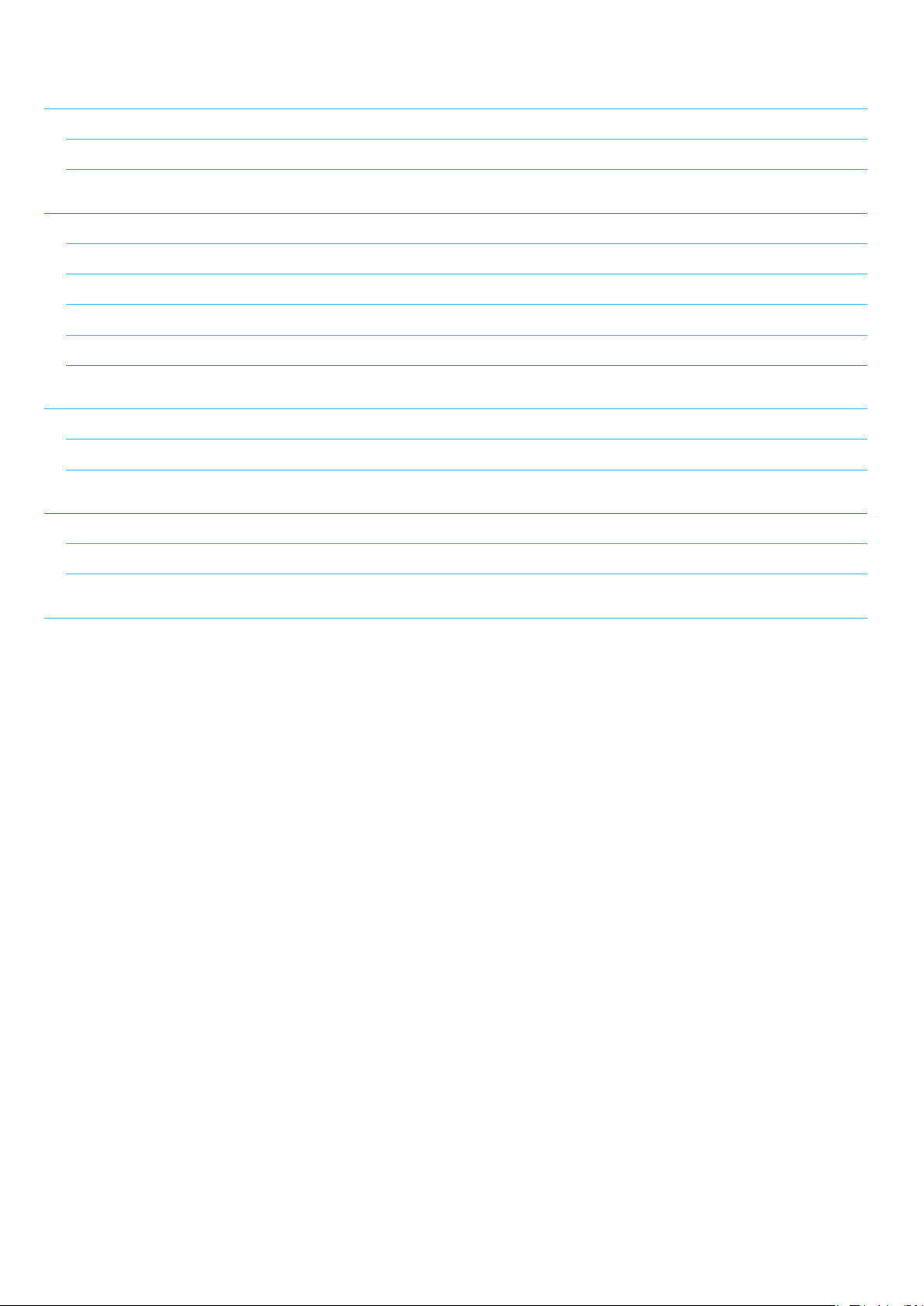
Содержание
1. ВВЕДЕНИЕ 4
1.1 Характеристики 4
1.2 Внешний вид устройства и органы управления 5
2. ПРИСТУПАЯ К РАБОТЕ 6
2.1 Установка карты памяти 6
2.2 Установка в автомобиле 6
2.3 Подключение питания 8
2.4 Включение / выключение видеорегистратора 9
2.5 Начальные настройки 10
3. ИСПОЛЬЗОВАНИЕ АВТОМОБИЛЬНОГО ВИДЕО-РЕГИСТРАТОРА 10
3.1 Запись видео 10
3.2 Воспроизведение видео и фотографий 12
4. НАСТРОЙКА ПАРАМЕТРОВ 16
4.1 Использование меню 16
4.2 Дерево меню 16
5. СПЕЦИФИКАЦИЯ 18
2
Page 3
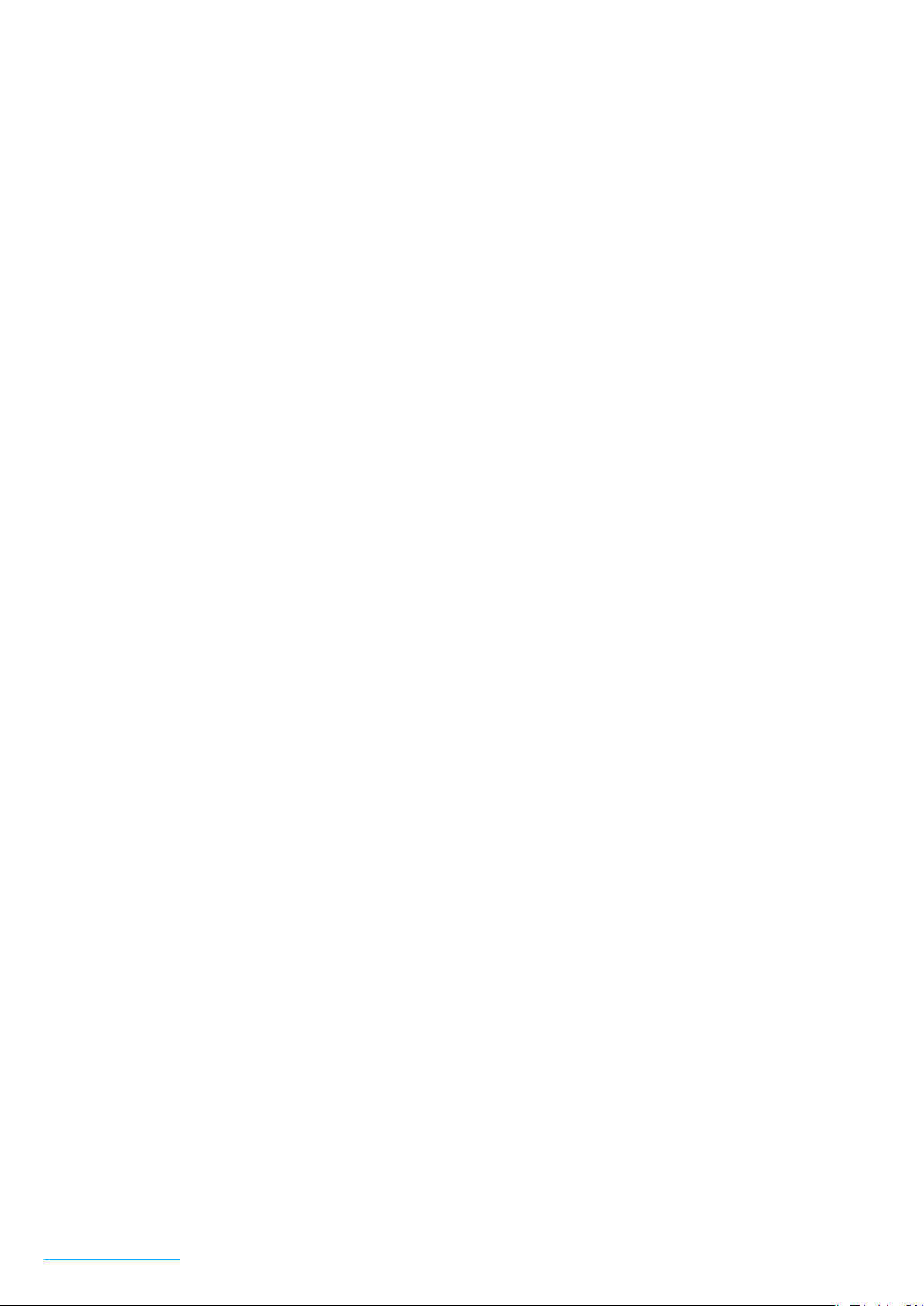
Об этом руководстве
Содержание данного документа носит информативный характер и может быть
изменено без предварительного уведомления. Мы сделали все возможное
для того, чтобы это руководство пользователя было точным и полным. Тем не
менее, HP не несёт никакой ответственности за любые ошибки и неточности
в данном документе. Производитель оставляет за собой право изменять технические характеристики без предварительного уведомления.
Инструкция по установке
• Установите устройство недалеко от зеркала заднего вида, чтобы обеспечить
наилучший обзор. Не устанавливайте видеорегистратор в месте, которое будет препятствовать обзору внешней обстановки во время вождения.
• Убедитесь в том, что объектив находится в зоне действия стеклоочистителей, что обеспечивает видимость даже во время дождя.
• Не прикасайтесь к объективу пальцами. След от пальца может быть оставлен на объективе и приведет к уменьшению чёткости видео и фото-снимков.
• Регулярно очищайте объектив.
• Не устанавливайте устройство на тонированное окно. Это может привести
к повреждению тонирующей плёнки.
• Убедитесь в том, что тонированные стёкла не мешают обзору в месте установки устройства.
Предупреждение
• Используйте только зарядное устройство, поставляемое в комплекте с видеорегистратором.
• Никогда не разбирайте и не пытайтесь ремонтировать устройство. Это может привести к повреждению видеорегистратора, вызвать поражение электрическим током и привести к аннулированию гарантии.
• Не допускайте короткого замыкания контактов аккумулятора.
• Воздействие открытого пламени на видеорегистратор может привести
к взрыву.
• В соответствие с местными законами и из соображений безопасности не осуществляйте никаких действий с устройством во время управления автомобилем.
Автомобильный регистратор HP f100 предназначен для некоммерческого использования, в рамках действующего законодательства. Компания
Hewlett-Packard не несет ответственности за потерю любых данных в процессе использования видеорегистратора.
К СОДЕРЖАНИЮ
3
Page 4
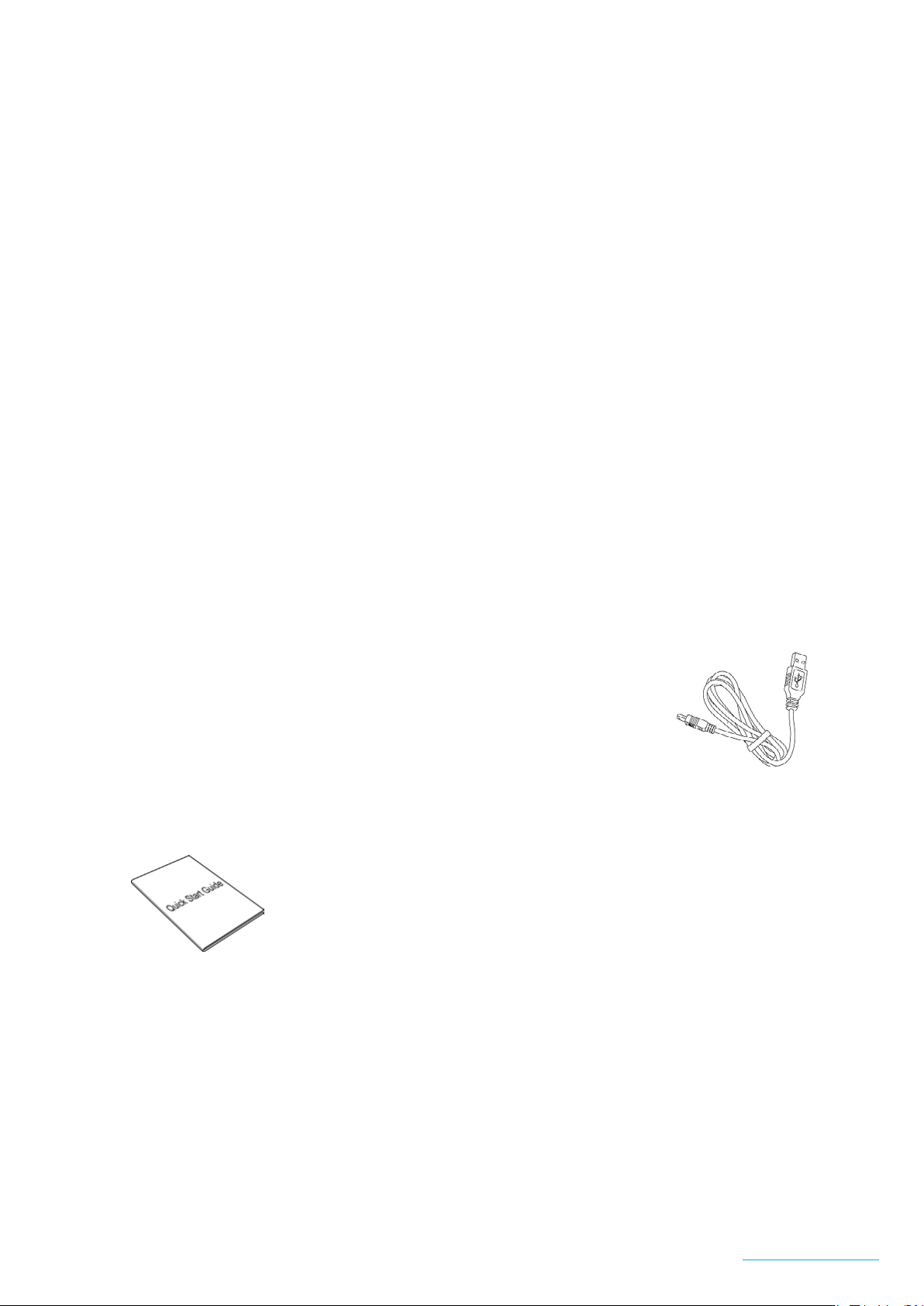
1. ВВЕДЕНИЕ
Благодарим Вас за покупку автомобильного видеорегистратора. Устройство
специально разработано для записи видео и звука в реальном времени во время вождения.
1.1 Характеристики
• Камера Full HD (1920×1080 @ 30fps).
• Цветной ЖК-экран, 2.4’’.
• Широкоугольный объектив (140 градусов).
• Обнаружение движения.
• Автоматическая запись аварийного видео при обнаружении столкновения.
• Поддержка микро-SDHC карт ёмкостью до 32 Гб (класс 6 или выше необходим для записи видео высокой четкости).
1.1.1 Комплект поставки
В упаковке находятся перечисленные ниже компоненты. В случае, если какие-либо компоненты отсутствуют или повреждены, немедленно обратитесь
к продавцу.
Автомобильный
видеорегистратор
Кронштейн USB-кабель
Краткое руководство
пользователя
4
Автомобильный
адаптер
К СОДЕРЖАНИЮ
Page 5
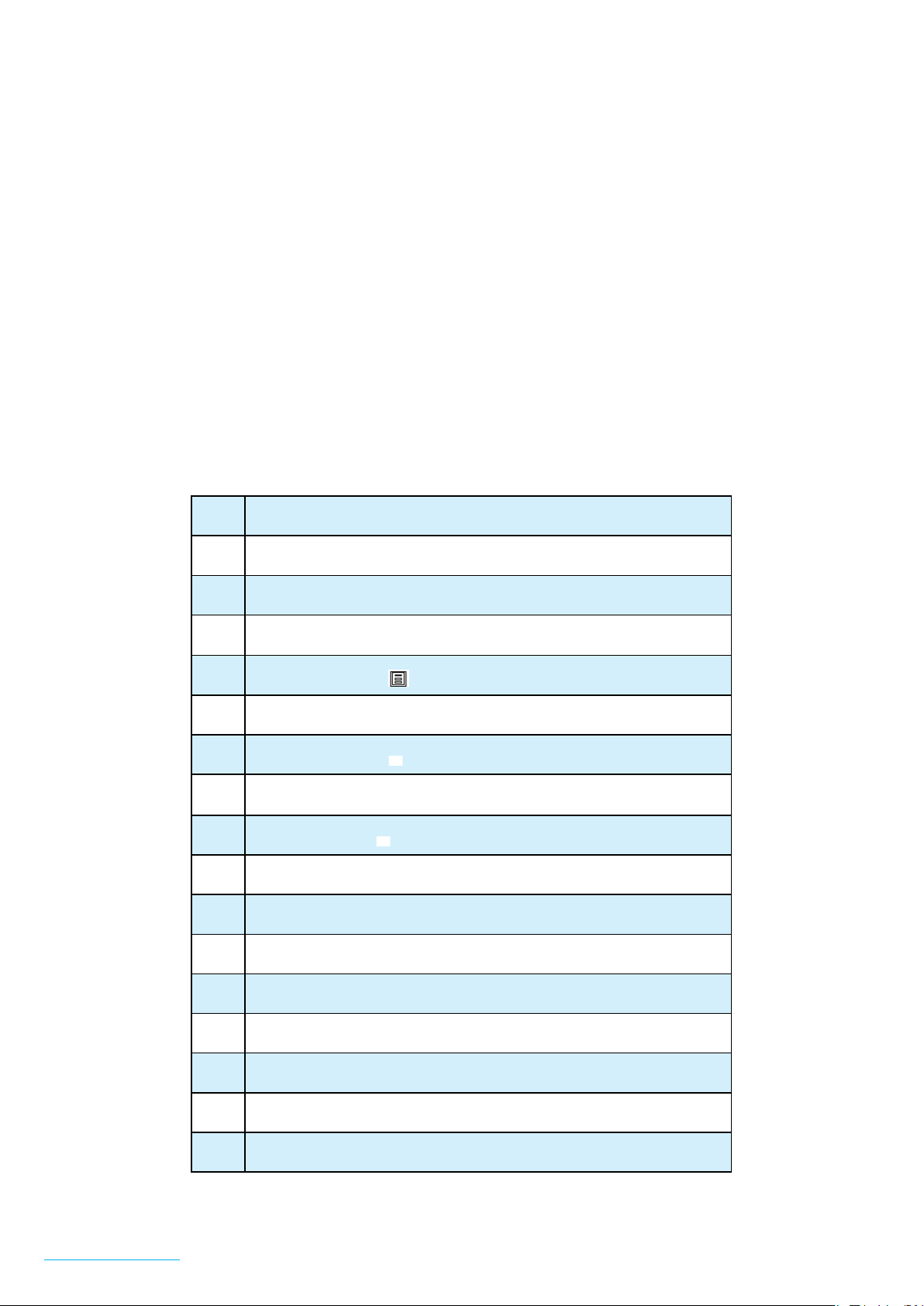
1.2 Внешний вид устройства и органы управления
№ Описание
1 Динамик
2 Широкоугольный объектив
3
Кнопка «Режим» M
4 Кнопка Меню
5 Кнопка Воспроизведение
6 Кнопки вверх
7
Кнопка Ввод
8 Кнопка вниз
9 Светодиод
10 Микрофон
11 Кнопка «Сброс»
К СОДЕРЖАНИЮ
12 Гнездо кронштейна
13 Разъем USB
14 Слот для карты памяти
15 Выход HDMI
16 Кнопка питания
5
Page 6
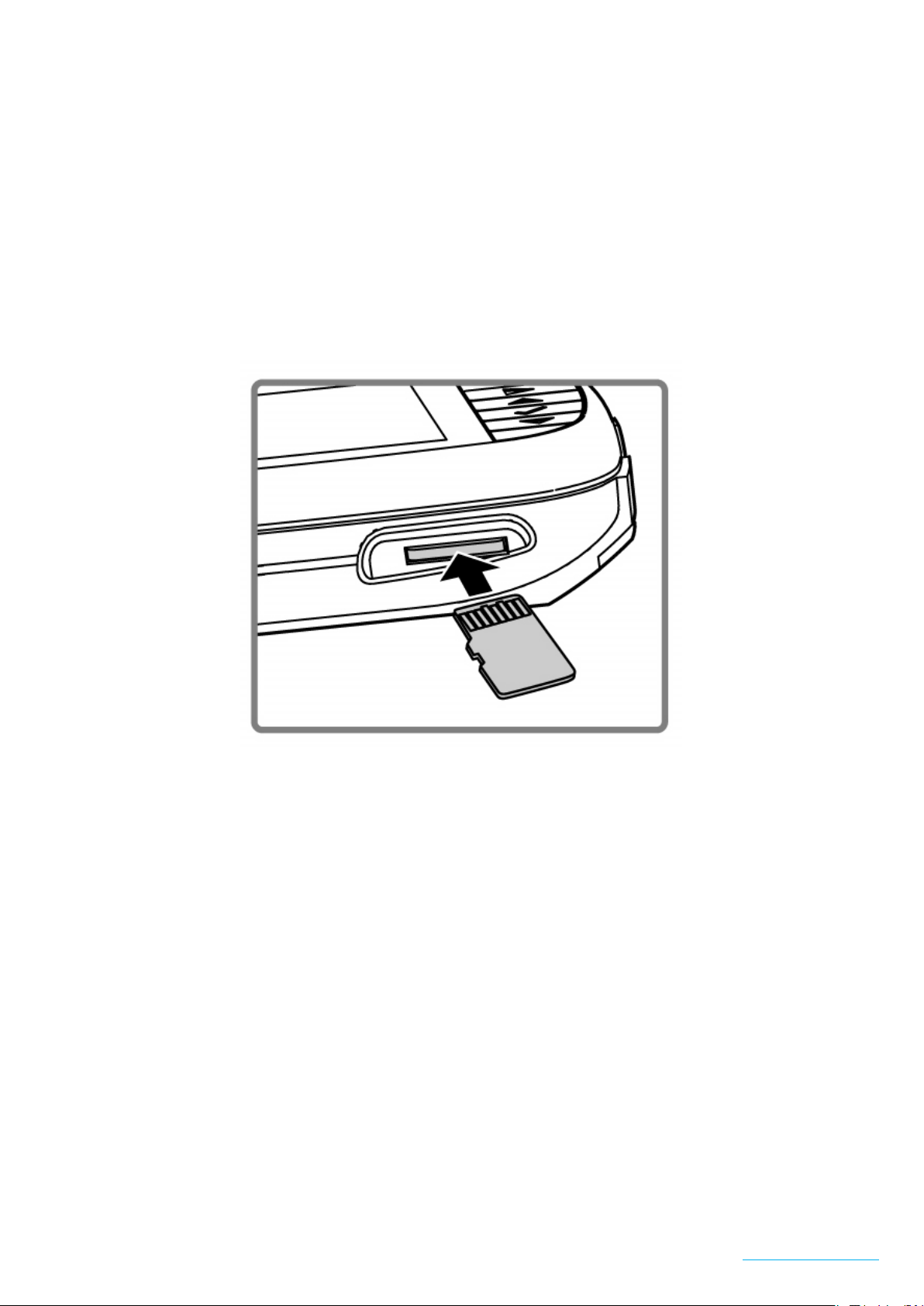
2. ПРИСТУПАЯ К РАБОТЕ
2.1 Установка карты памяти
Вставьте карту памяти, повернув её позолоченными контактами в сторону
задней поверхности видеорегистратора. Нажмите на карту памяти до щелчка.
Внимание! Используйте микро SD карты класса 6 или выше; рекомендуется отформатировать SD-карту перед первоначальным использованием.
Извлечение карты памяти
Нажмите на карту, чтобы извлечь её из гнезда.
2.2 Установка в автомобиле
2.2.1 Крепление на лобовое стекло
1. Прикрепите кронштейн к видеорегистратору с помощью винта. Не прилагайте излишних усилий при завёртывании винта во избежание поломки
крепления.
6
К СОДЕРЖАНИЮ
Page 7

2. Распрямите вакуумную присоску и расположите её в выбранном месте на
лобовом стекле.
3. Надавите на зажим для крепления кронштейна к ветровому стеклу.
К СОДЕРЖАНИЮ
7
Page 8

2.2.2 Регулировка положения устройства
1. Ослабить винт 1 для поворота устройства в вертикальной плоскости.
2. Ослабить винт 2 для поворота устройства в горизонтальной плоскости
(до 360 °).
3. Затяните винты после регулировки
1
2
2.3 Подключение питания
Используйте только прилагаемый автомобильный адаптер для питания
устройства и зарядки встроенного аккумулятора.
8
К СОДЕРЖАНИЮ
Page 9

1. Подключите один конец автомобильного адаптера к разъему USB видеорегистратора.
2. Подключите другой конец автомобильного зарядного устройства к гнезду
прикуривателя вашего автомобиля. После того, как двигатель автомобиля
будет запущен, видеорегистратор автоматически включится и начнет запись.
Примечание:
1. Светодиод имеет синий цвет во время зарядки батареи.
2. Пожалуйста, обратите внимание, если температура окружающей среды
достигает 45 °C или выше, автомобильный адаптер по-прежнему будет подавать питание на видеорегистратор, но аккумулятор не будет заряжаться. Это характерно для литий-полимерных аккумуляторов и не является
неисправностью.
2.4 Включение / выключение видеорегистратора
2.4.1 Автоматическое включение / выключение
После того, как двигатель автомобиля будет запущен, видеорегистратор автоматически включится; значок REC в верхней части экрана слева начнет мигать. Если функция автоматического начала записи включена, запись видео
начнется автоматически сразу после включения устройства. После того, как
двигатель автомобиля будет выключен, видеокамера автоматически сохранит запись и выключится через 15 секунд (зависит от выбранных настроек.)
2.4.2 Ручное включение / выключение
Чтобы вручную включить питание, нажмите кнопку ПИТАНИЕ и удерживайте ее не менее 6-ти секунд.
Чтобы выключить устройство, нажмите
и удерживайте кнопку ПИТАНИЕ в течение
не менее 2 секунд.
При зависании устройства нажмите кнопку
«Сброс».
К СОДЕРЖАНИЮ
9
Page 10

2.5 Начальные настройки
Перед использованием устройства, мы рекомендуем Вам настроить правильные дату и время.
2.5.1 Установка даты и времени
Чтобы установить правильные дату и время, выполните следующие действия:
1. Нажмите для входа в экранное меню.
2. С помощью кнопок / перейдите к пункту меню «Настройка времени»
и нажмите для выбора.
3. Нажатием кнопок / установите значение и нажмите кнопку , чтобы перейти в следующее поле.
4. Повторяйте шаг 3, пока установка даты и времени не будет завершена.
3. ИСПОЛЬЗОВАНИЕ АВТОМОБИЛЬНОГО
ВИДЕОРЕГИСТРАТОРА
3.1 Запись видео
3.1.1 Запись видео во время движения
После запуска двигателя транспортного средства, при включённой функции
автоматической Записи видеорегистратор автоматически включается и начинает запись. Запись автоматически останавливается, когда двигатель будет
выключен.
Или нажмите кнопку , чтобы остановить запись вручную.
10
К СОДЕРЖАНИЮ
Page 11
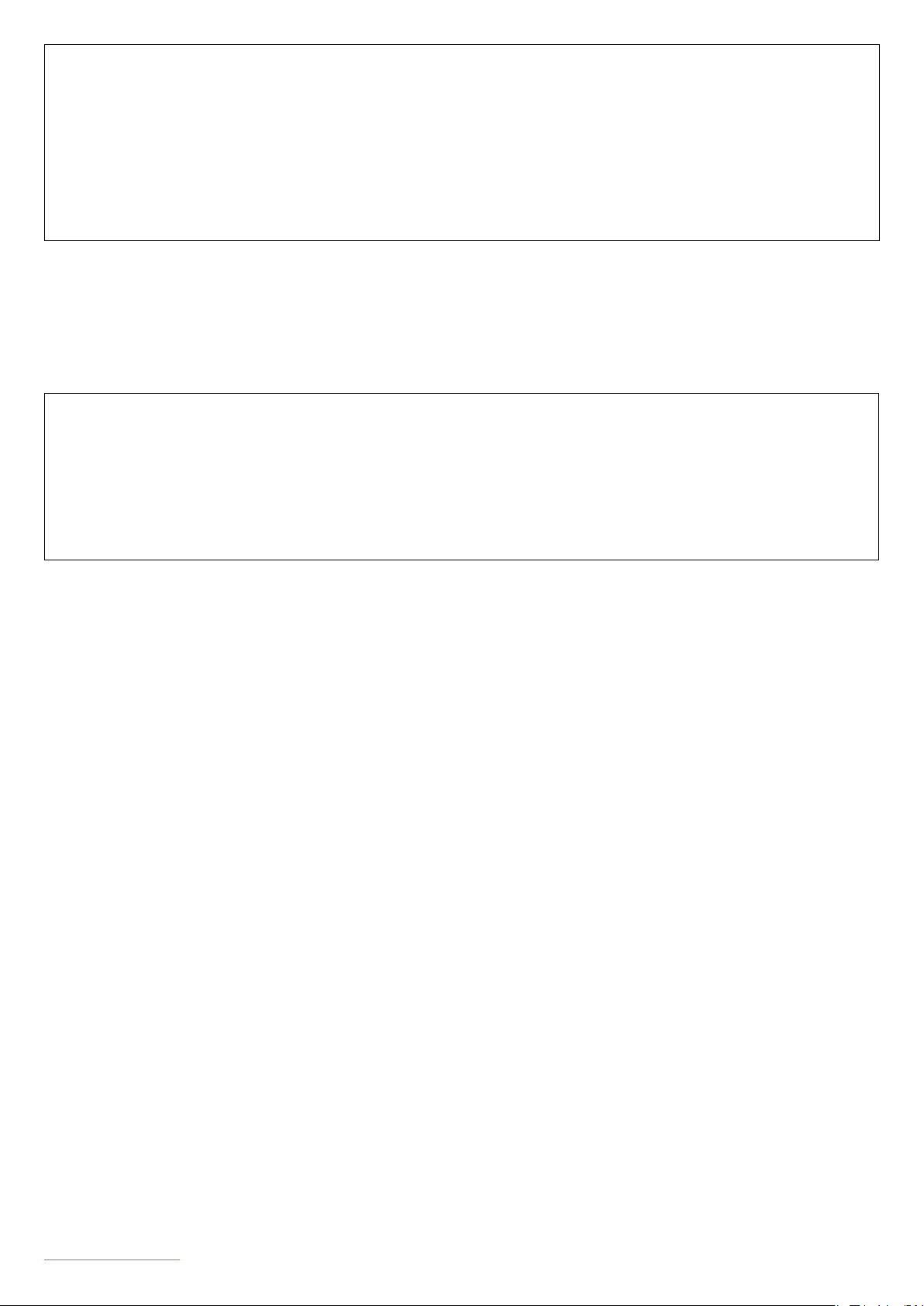
Примечание:
На некоторых автомобилях, запись продолжается после выключения двигателя.
Если это произойдет, выполните одно из следующих действий:
• Вручную отключите прикуриватель.
• Отсоедините автомобильный адаптер от прикуривателя.
Запись видео вручную
1. Нажмите кнопку , чтобы начать запись.
2. Нажмите кнопку , чтобы остановить запись.
Примечание:
1. Один видео файл сохраняется через каждые 1, 3 или 5 минут записи
(см. 4.1).
2. Устройство сохраняет файлы на карте памяти. Если карта памяти заполнена, самый старый файл будет перезаписан.
3.1.2 Запись в чрезвычайной ситуации
Во время видеозаписи, в случае перехода в режим экстренной записи в левом
верхнем углу экрана появится сообщение «Архив записей аварийных случаев» и записываемый файл будет защищен. Чтобы остановить запись, нажмите
кнопку .
К СОДЕРЖАНИЮ
11
Page 12

3.1.3 Экран записи
3
1
2
№ Наименование Описание
1 Индикатор записи Мигает во время записи видео.
2 Дата и время Текущие дата и время.
4
Разрешение и частота
3
кадров
4 Батарея Показывает оставшийся заряд батареи.
3.1.4 Съемка фотографий
Показывает разрешение видео и количество кадров
в секунду.
Нажмите кнопку Режим M для переключения из режима видео в режим фото
и нажмите чтобы сделать снимок.
Примечание:
Если идет запись, сначала нажмите кнопку , чтобы остановить запись.
3.2 Воспроизведение видео и фотографий
Нажмите кнопку для входа в меню воспроизведения. Нажмите кнопку Режим M для выбора «нормальное видео», «защищенное видео» или «фото».
Нажмите кнопку Ввод , чтобы выбрать нужный видео или фото файл для
воспроизведения.
3.2.1 Воспроизведение видео
Для воспроизведения видео выполните следующие действия:
1. Если идет запись, нажмите кнопку , чтобы остановить запись и войти в меню воспроизведения.
12
К СОДЕРЖАНИЮ
Page 13

2. Нажатием кнопки M можно переключиться между обычным видео и защищенным видео.
3. Нажатием кнопок / выберите нужный видео файл и нажмите кнопку
для воспроизведения видео.
4. Нажмите кнопку , чтобы приостановить воспроизведение. Нажмите ее
еще раз для возобновления.
3.2.2 Просмотр фотографий
1. Если идет запись, нажмите кнопку , чтобы остановить запись и перейти
к экранному меню.
2. Нажимайте кнопку M до тех пор, пока не отобразится меню воспроизведения фотографий.
3. Нажатием кнопок / выберите нужную фотографию и нажмите кнопку
для просмотра в полноэкранном режиме.
4. С помощью кнопок / можно перейти к просмотру других фотоснимков.
К СОДЕРЖАНИЮ
13
Page 14

3.2.3 Экран воспроизведения
Экран воспроизведения видео Экран воспроизведения фотографий
3.2.4 Удаление файлов
Чтобы удалить файл (ы), выполните следующие действия:
1. Если идет запись, нажмите кнопку для входа в экранное меню и нажмите
кнопку M два раза для отображения меню настроек воспроизведения.
2. Используйте кнопки / для перехода к пункту Удаление и нажмите для
выбора.
Действие Описание
Удалить один Удаление текущего выбранного файла.
Удалить все Удаляет все файлы.
3. Используйте кнопки / для выбора нужной опции «Удалить» и нажмите
кнопку для выбора
14
К СОДЕРЖАНИЮ
Page 15

4. Если выбрана опция Удалить все, на экране будет отображаться запрос на
подтверждение.
• Если выбран вариант Да, все видео (кроме аварийного) и фото будут удалены.
• Если выбрана опция Удалить Один, будет отображаться список нормальных видео-файлов. Для переключения к списку фотографий нажмите
кнопку M.
5. Используйте кнопки / для выделения видео или фото, которое будет
удалено. Нажмите для подтверждения удаления.
Примечание:
Удаленные файлы не могут быть восстановлены. Перед удалением убедитесь, что файлы имеют резервные копии.
К СОДЕРЖАНИЮ
15
Page 16

4. НАСТРОЙКА ПАРАМЕТРОВ
4.1 Использование меню
Вы можете настроить режим записи видео и изменить другие параметры
устройства с помощью экранного меню.
1. Если идет запись, нажмите кнопку , чтобы остановить запись.
2. Нажмите для входа в экранное меню.
3. Нажмите кнопку M для выбора раздела меню.
4. Используйте кнопки / , чтобы выбрать нужную настройку и нажмите
кнопку для подтверждения.
5. Нажмите кнопку для выхода из меню.
4.2 Дерево меню
В таблице приведена подробная информация о пунктах меню и настраиваемых опциях.
Пункт меню Описание Доступные опции
Настройка
времени
Звуки Включение / выключение звукового
Выкл. экрана Время до автоматического выклю-
Установка даты и времени. Используйте кнопки / для
установки значения, нажмите
кнопку для перехода к следующему полю.
Вкл / Выкл
нажатия клавиш.
Вкл / 15 сек / 1 мин / Выкл
чения дисплея после начала записи
видео.
Задержка
выкл.
Язык Задаёт язык экранного меню. Английский / 繁体中文 / 简
16
Задаёт продолжительность задержки перед выключением питания.
Выкл / 15 сек / 30 сек
体中文 / 한국어 / 日本语 /
Русский / Deutsch / Français /
Italiano / Español / Португаль-
ский / Türkçe
К СОДЕРЖАНИЮ
Page 17

По умолчанию Сбросить все настройки
к заводским.
Да / Нет
Форматирова-
Форматирование карты памяти. Да / нет
ние
Разрешение Изменение разрешения видео. 1080p 30 FPS / 720p 60 FPS /
720p 30 FPS
Время записи Задаёт продолжительность записи
1 мин / 3 мин / 5 мин
для видео-файлов.
Запись звука Включение / отключение записи
Вкл / Выкл
голоса.
Чувств. микр. Задает чувствительность микрафо-наСтандартный / низкий
Наложить
время
Датчик
ускорений
Включение / отключение метки
времени.
Включение / отключение обнаружения столкновений. Если эта
функция включена и обнаружено
столкновение (резкое изменение
скорости), устройство автоматиче-
Вкл / Выкл
Высокая чувствительность /
Нормальная чувствительность
/
Низкая чувствительность /
Выкл
ски перейдёт в режим аварийной
записи.
Детектор
движения
Включение / отключение обнаружения движения. Если эта функция
Вкл / Выкл
включена
и кнопка выключения питания будет нажата, на экране появится предупреждающее сообщение «Вход в
режим обнаружения движения...
Нажмите кнопку питание, чтобы
выключить», В режиме обнаруже-
ния движения, устройство автоматически начнет запись, если будет
обнаружен движущийся объект.
Частота Компенсация мерцания ламп 50 Гц / 60 Гц
Громкость Задает уровень звука при воспроиз-
ведении видео
Удаление Удалить файл (ы). Видео / Аварийный / Фото
Защита Защита файлов от удаления Защитить один /
Снять защиту /
Снять защиту все
К СОДЕРЖАНИЮ
17
Page 18

5. СПЕЦИФИКАЦИЯ
Параметр Значение
Датчик изображения 2M CMOS сенсор OV2710
Эффективные пиксели 1920 (H) × 1080 (В)
Карта памяти
Поддержка карт micro SDHC, до 32 Гб,
класса 6 или выше
ЖК-дисплей 2.4'' цветной ЖК
Композитный (4 стекло +1 пластик), угол
Объектив
обзора 140°
Разрешение: 1080P 30 кадров в секунду,
Разрешение записи
720P 60 кадров в секунду, 720P 30 кадров
в секунду
Стандарт / формат видеофайлов H.264 / AVI
Датчик ускорений 3-х осевой датчик ускорений
ISO Автоматически
Баланс белого Автоматически
Микрофон Встроенный
Динамик Встроенный
Разъёмы mini-USB, mini-HDMI
Аккумулятор Литий-полимерный, 470mAh
Рабочая температура -20 ~ 70°
Температура хранения -40 ~ 80°
Размеры 83 мм × 60 мм × 30 мм
Вес Приблизительно 65г
18
К СОДЕРЖАНИЮ
